电脑进入安全模式,可以有效解决电脑上的问题,但是有些使用了Win11系统的用户,不知道怎么进入安全模式。这篇文章是本站给大家带来的Win11进入安全模式方法教程。
一、使用开始菜单
按 Win 键,或点击开始菜单,然后选择电源按钮
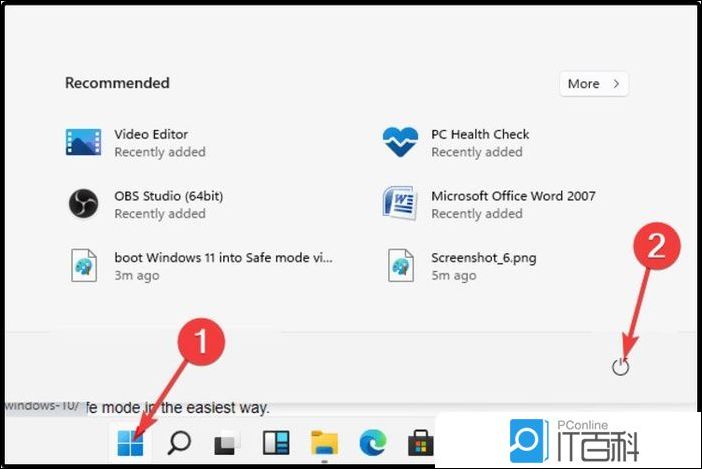
按 Shift 键,然后点击 Restart (重启)
Choose an option (选择一个选项) ,选择Troubleshoot (疑难解答)
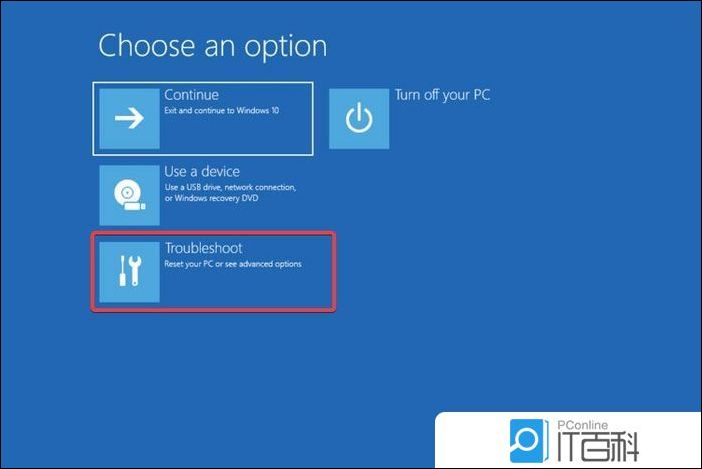
点击 Advanced options (高级选项)
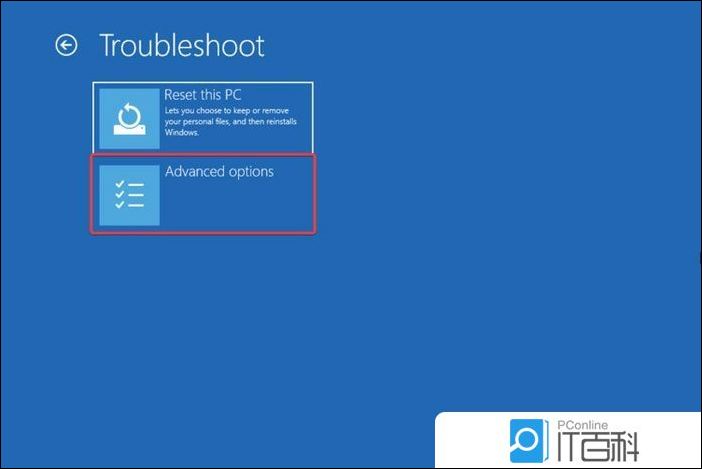
选择 Startup Settings (启动设置)
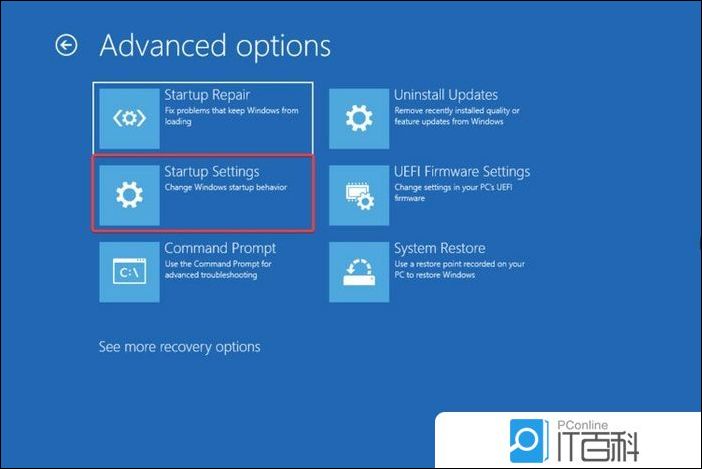
点击重新启动按钮
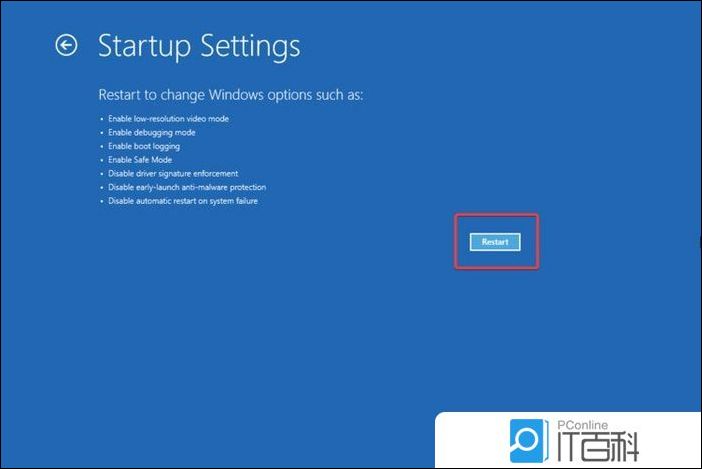
按 F4 键,进入安全模式
二、导航到恢复选项
按 Win 键,或点击开始菜单,找到并选择设置(Win+i)
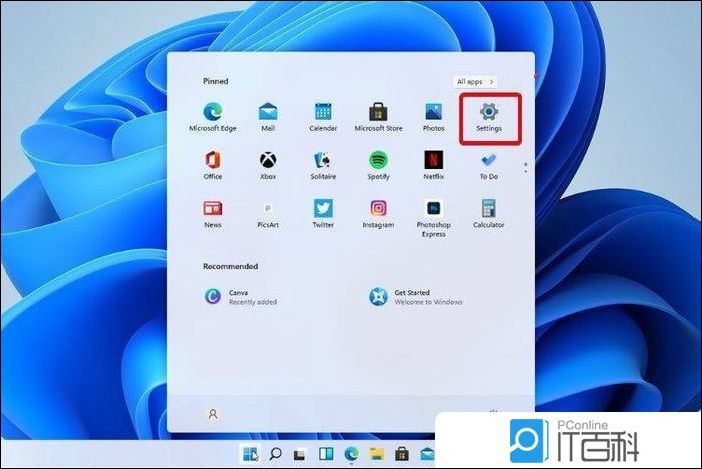
设置窗口,左侧点击系统,右侧点击恢复
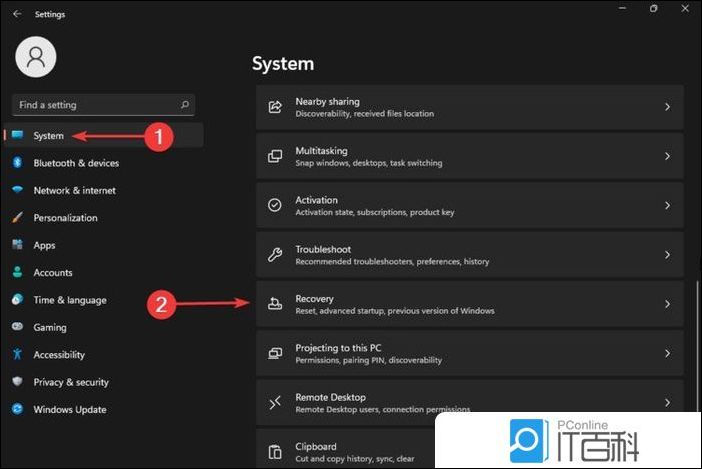
查看高级启动选项,然后点击立即重新启动按钮
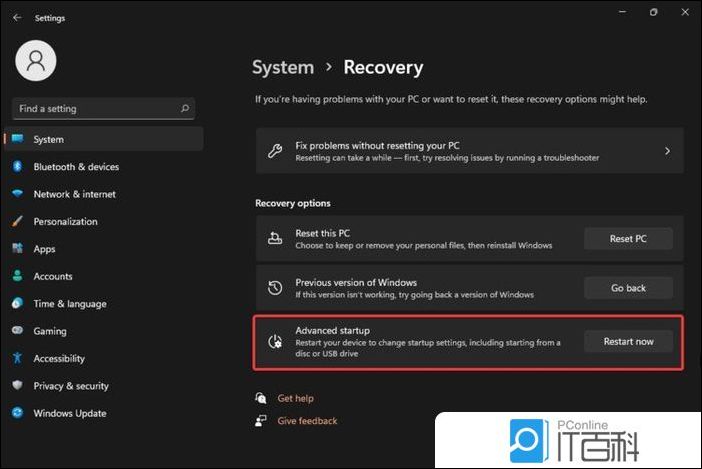
电脑重新启动后,Choose an option (选择一个选项) ,选择Troubleshoot (疑难解答)
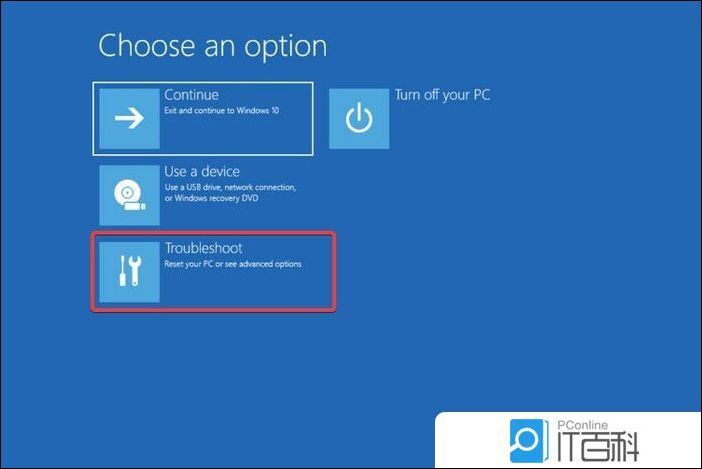
单击高级选项,选择启动设置whatsapp网页版, 单击重新启动按钮, 按 F4 键,进入安全模式 三、尝试系统配置
按 Win + S 组合键,打开系统搜索whatsapp登录,然后输入 run 并选择打开
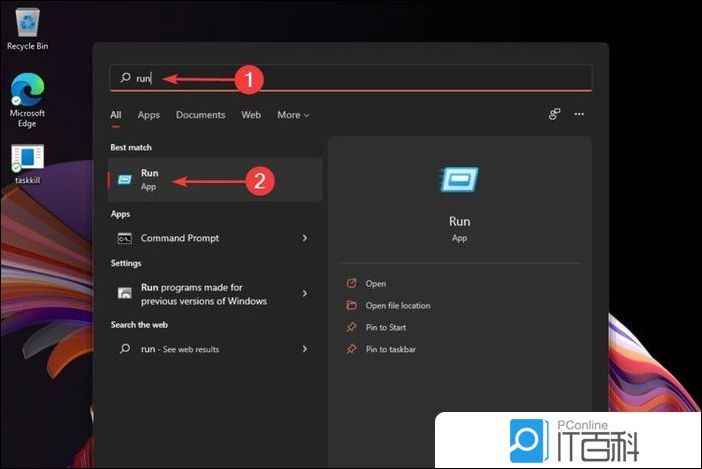
运行(Win+R)窗口,输入 msconfig ,然后点击OK
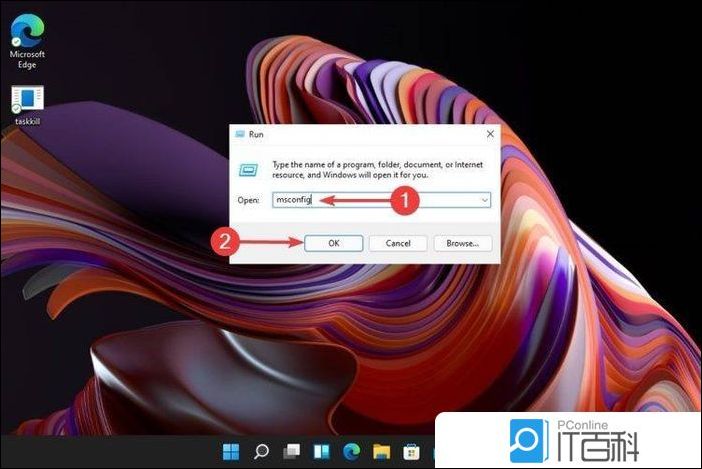
选择启动选项卡,然后查看启动选项
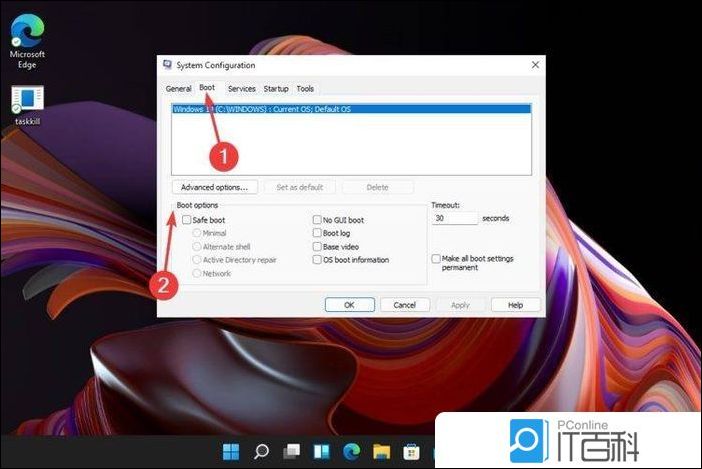
勾选安全启动,然后勾选最小的选择
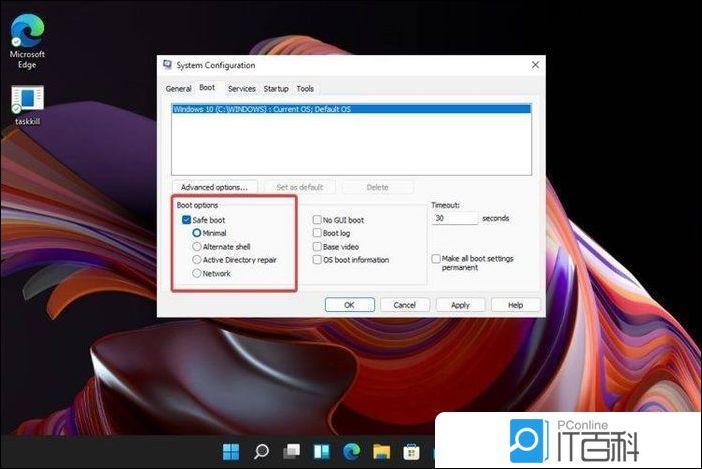
点击应用,然后选择确定,打开的 窗口中,点击Restartwhatsapp网页版,这样就可以 进入安全模式了 四、使用自动修复只要在开机时强制关闭电脑,连续操作3次,Win11会自动引导至高级启动
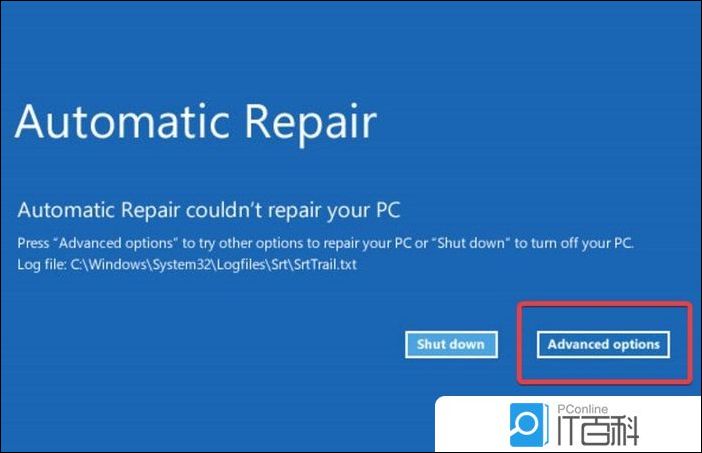
选择疑难解答, 选择高级选项,点击 启动设置,点击 重新启动按钮, 按 F4 键,进入安全模式
